AutoCAD 2016创建空白文档教程
AutoCAD 2016如何创建空白文档?AutoCAD是一款出自Autodesk公司之手的专业化图纸设计工具,其功能强悍,能够帮助用户轻松进行二维绘图、详细绘制、设计文档和基本三维设计等操作。想要使用AutoCAD 2016新建一个空白文件,该怎么创建空白文档呢?下面我们就来看看详细的教程,需要的小伙伴快来看看吧!
方法步骤:
1、打开CAD点击文件。
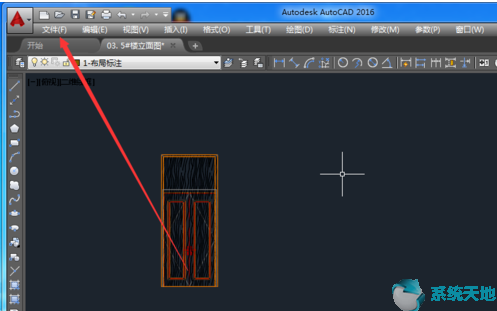
2、下拉菜单中选择新建命令。
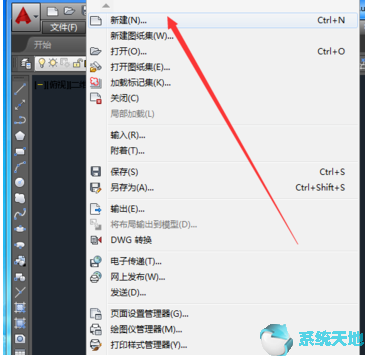
3、进入样板选择界面,点击打开右侧的黑色三角箭头。
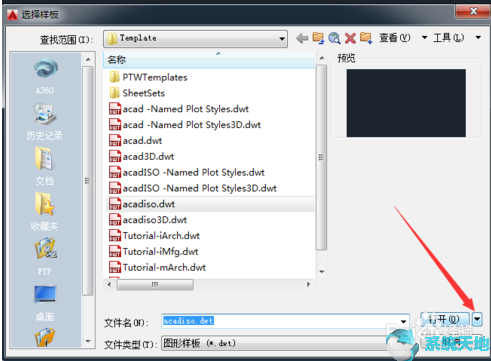
4、选择无样板打开。
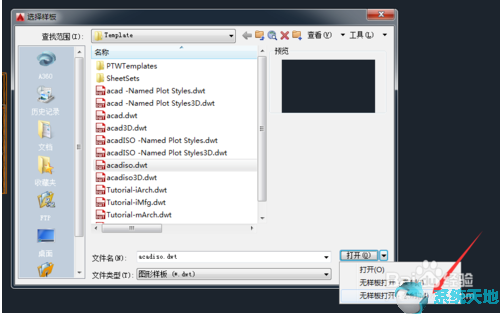
5、这样一个空白的文档就新建好了。
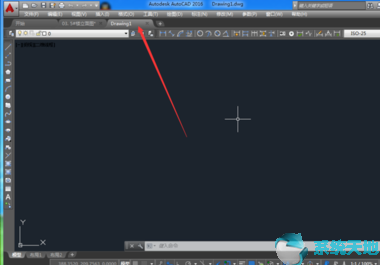
6、完成绘图退出时会选择是否保存。
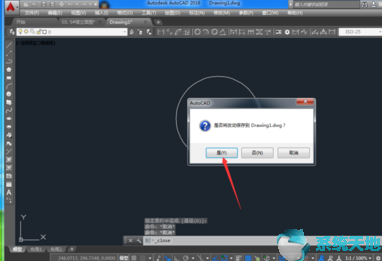
7、选择保存位置,设置文件名称即可。
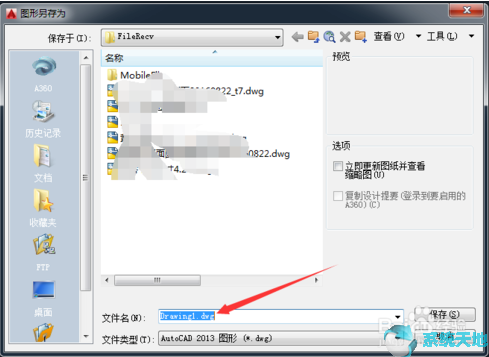
以上就是小编和大家分享的关于AutoCAD 2016创建空白文档具体方法了,感兴趣用户可以跟着以上步骤试一试,希望以上教程可以帮到大家,关注系统天地精彩资讯教程不间断。











 苏公网安备32032202000432
苏公网安备32032202000432